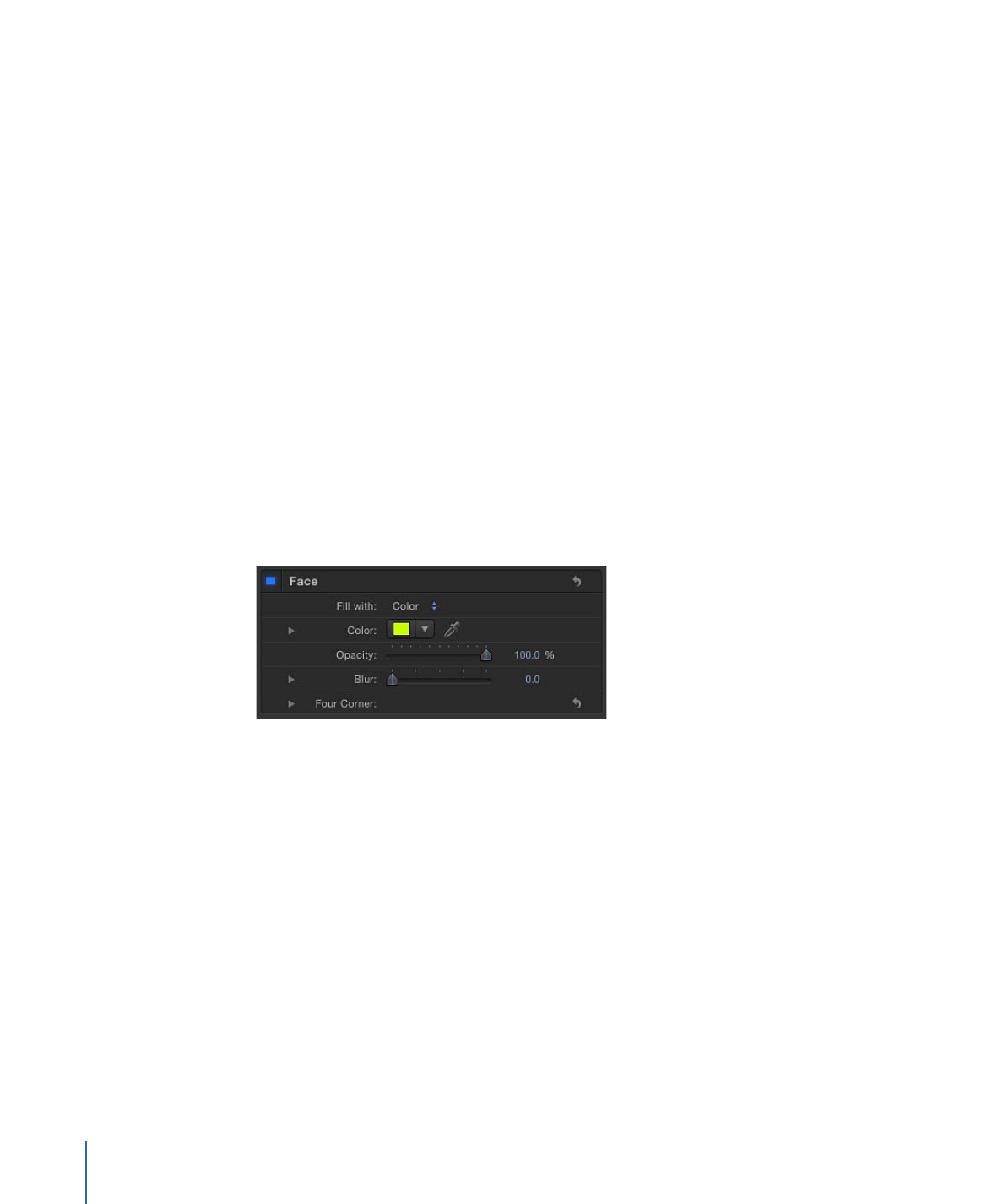
「スタイル」パネルの「フェース」テキストコントロール
「フェース」パラメータコントロールを使って、テキストに単色、カラーグラ
デーション、またはテクスチャを指定できます。ほとんどの「フェース」パラ
メータをアニメートできます。
メモ: テキストの塗りつぶしは、ほかのスタイルパラメータに関係なく歪めるこ
とができます。詳細については、「
グリフの属性を調整する
」を参照してくださ
い。
プリセット:
「フェース」コントロールの上部にあるこのポップアップメニュー
を使って、テキストのフォーマット、スタイル、またはその両方を「ライブラ
リ」に保存するか、「ライブラリ」内のプリセット・テキスト・スタイルをテキ
ストに適用します。デフォルトのメニュー項目は「標準」です。
テキストスタイルの適用および保存方法について詳しくは、「
プリセットのテキ
ストスタイルを使う/作成する
」を参照してください。
フェース:
このアクティブ化チェックボックスを使って、すべての「フェース」
パラメータ(塗りつぶし、カラー、不透明度、ブラー、および四隅の角)の有効
/無効を切り替えます。「フェース」はデフォルトで選択されます(チェック
ボックスが青になります)。
952
第 16 章
テキストを作成する/編集する
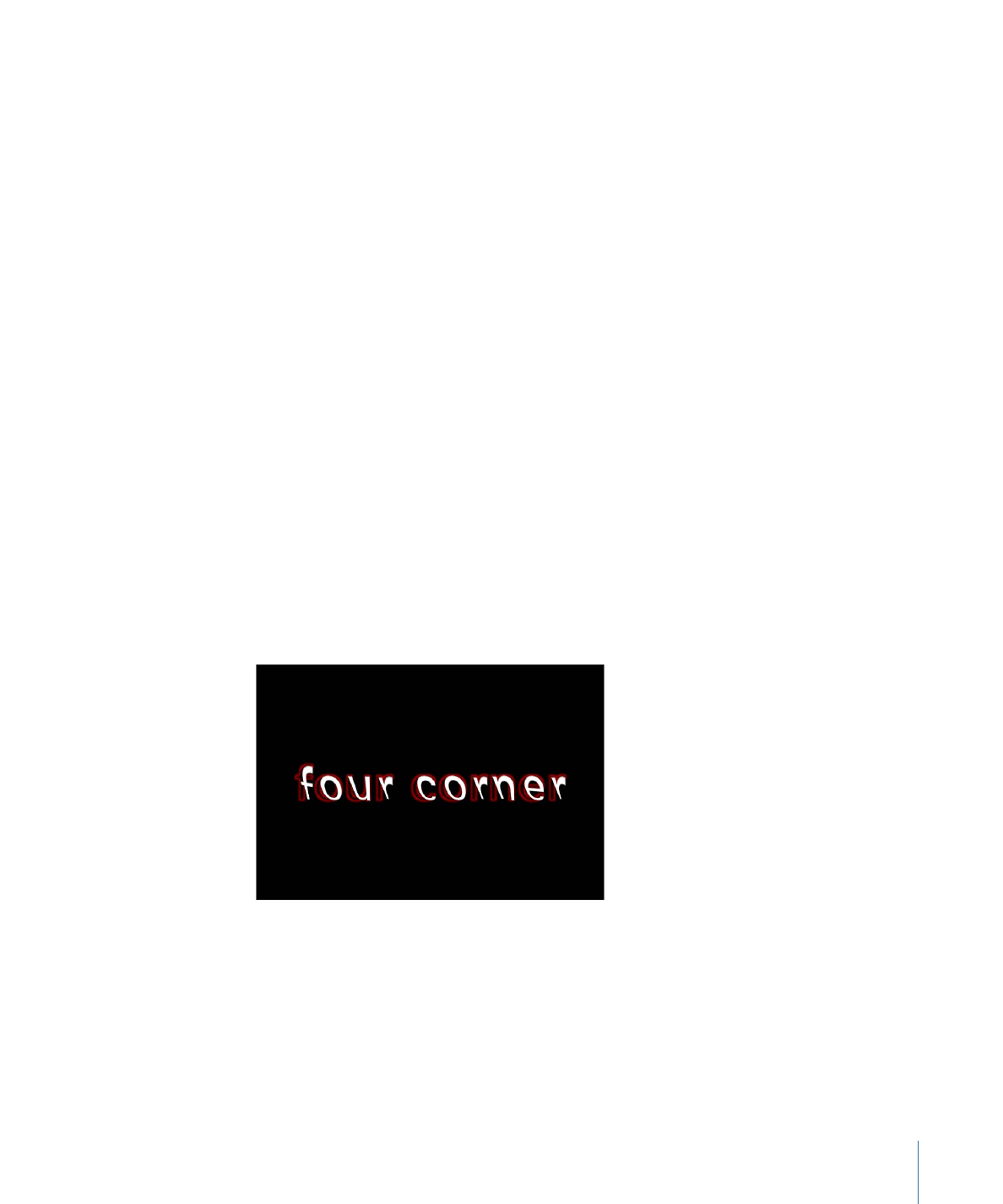
塗りつぶし:
このポップアップメニューを使って、テキストの塗りつぶしを「カ
ラー」、「グラデーション」、または「テクスチャ」に設定します。
カラー/グラデーション/テクスチャ:
これらのカラーコントロールを使って、
テキストの塗りつぶしのカラー、グラデーション、またはテクスチャを設定しま
す。「塗りつぶし」ポップアップメニューで選択した項目に応じて内容が切り替
わります。開閉用三角ボタンをクリックすると、追加の調整パラメータが表示さ
れます。
テキストの色の編集方法については「
テキストの色を変更する
」を参照してくだ
さい。テキストにグラデーションを適用する方法について詳しくは、「
テキスト
にグラデーションを適用する
」を参照してください。テクスチャの使いかたにつ
いて詳しくは、「
テキストのテクスチャ関連の作業
」を参照してください。
不透明度:
このスライダを使って、塗りつぶしのオプション(「カラー」、「グ
ラデーション」、または「テクスチャ」)に関係なく、テキストの不透明度を設
定します。
テキストの不透明度を変更する方法について詳しくは、「
テキストの不透明度を
変更する
」を参照してください。
ブラー:
このスライダを使って、塗りつぶしのオプションに関係なく、テキス
トの柔らかさを設定します。
四隅の角:
これらの値スライダを使って、フェース属性の位置を調整して文字
を歪めます。次の図では、「フェース」コントロールの「四隅の角」パラメータ
を変更しています(赤のアウトラインの「四隅の角」パラメータは変更していな
い状態です)。
開閉用三角ボタンをクリックすると、次の値スライダが表示されます:
• 左下: テキスト塗りつぶしを元の位置の左下からオフセットします。左の値
スライダに値を入力するとテキスト塗りつぶしが X 空間でオフセットし、右の
値スライダに値を入力するとテキスト塗りつぶしが Y 空間でオフセットしま
す。X と Y の各位置の値を表示するには、開閉用三角ボタンをクリックしま
す。
953
第 16 章
テキストを作成する/編集する
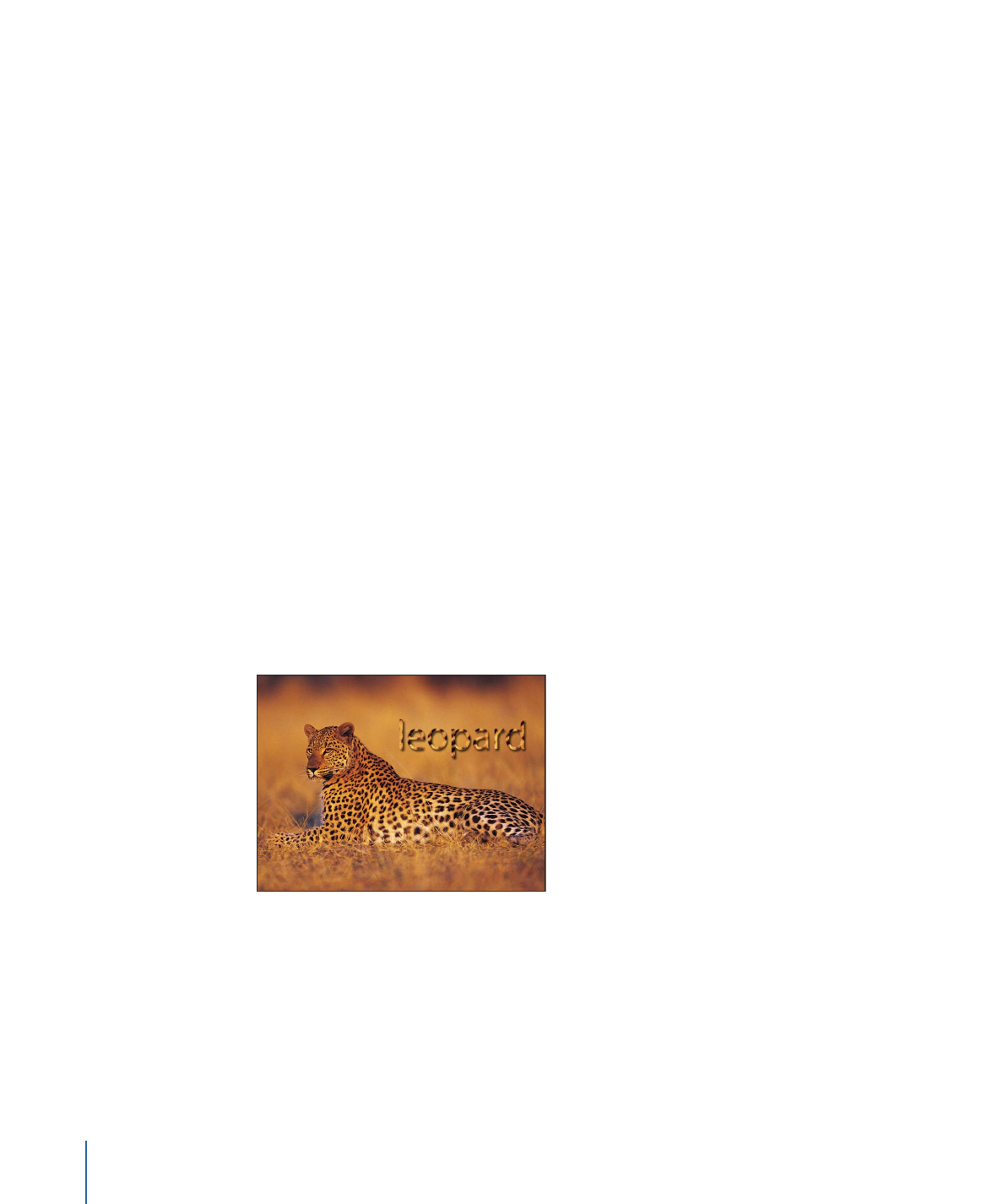
• 右下: テキスト塗りつぶしを元の位置の右下からオフセットします。左の値
スライダに値を入力するとテキスト塗りつぶしが X 空間でオフセットし、右の
値スライダに値を入力するとテキスト塗りつぶしが Y 空間でオフセットしま
す。X と Y の各位置の値を表示するには、開閉用三角ボタンをクリックしま
す。
• 右上: テキスト塗りつぶしを元の位置の右上からオフセットします。左の値
スライダに値を入力するとテキスト塗りつぶしが X 空間でオフセットし、右の
値スライダに値を入力するとテキスト塗りつぶしが Y 空間でオフセットしま
す。X と Y の各位置の値を表示するには、開閉用三角ボタンをクリックしま
す。
• 左上: テキスト塗りつぶしを元の位置の左上からオフセットします。左の値
スライダに値を入力するとテキスト塗りつぶしが X 空間でオフセットし、右の
値スライダに値を入力するとテキスト塗りつぶしが Y 空間でオフセットしま
す。X と Y の各位置の値を表示するには、開閉用三角ボタンをクリックしま
す。